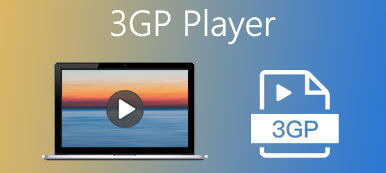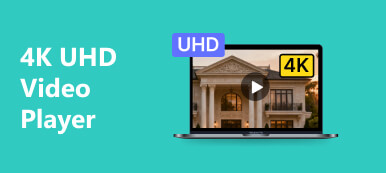Att titta på videor på vår stationära och bärbara dator skulle vara mycket bättre än att titta på filmer på våra mobiltelefoner. Det beror på att den kommer att visa videon på en större skärm och med högupplöst kvalitet. Men för att kunna utföra detta behöver du en videospelare installerad på din stationära eller bärbara dator. Dessa videospelare är bara fascinerande eftersom de inte bara är till för att titta på videon, de kan också fixa några mindre justeringar och tillåta andra aktiviteter på skärmen som slow motion. Att identifiera de allra bästa slow-motion videospelare där du kan spela upp videon slow motion, här är dina bästa val.
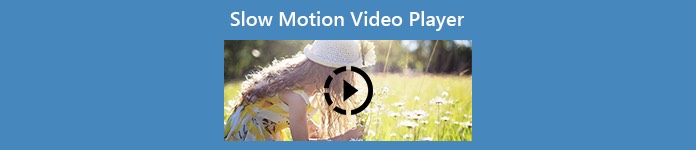
- Del 1. 3 bästa slow-motion-videospelare
- Del 2. Bonustips: Hur man enkelt skapar slowmotion-videor
- Del 3. Vanliga frågor om Slow Motion Video Player
Del 1. 3 bästa slow-motion-videospelare
Topp 1. VLC-spelare
VideoLAN Projects VLC Media Player (även känd som VideoLAN Client) är en gratis mediaspelare med öppen källkod som är gemensam för olika plattformar. VLC Media Player är tillgänglig för stationära och mobila operativsystem, inklusive Android, iOS och Windows-telefoner. VLC är känt för sitt felaktiga system och det är därför det har olika verktyg som varierar när det gäller att lösa olika problem. Trots tekniska problem har den här videospelaren många verktyg som kan ge dig en utmärkt upplevelse när du tittar på dina videor. Ett av dess verktyg kan justera hastigheten så att hastigheten på normal video blir slowmotion. Den här videospelaren kan spela slowmotion-videor när den är som bäst. Med den fantastiska uteffekten och den höga upplösningen kan du luta dig tillbaka och koppla av och titta på den bästa slowmotion-videon en mediaspelare kan ge.
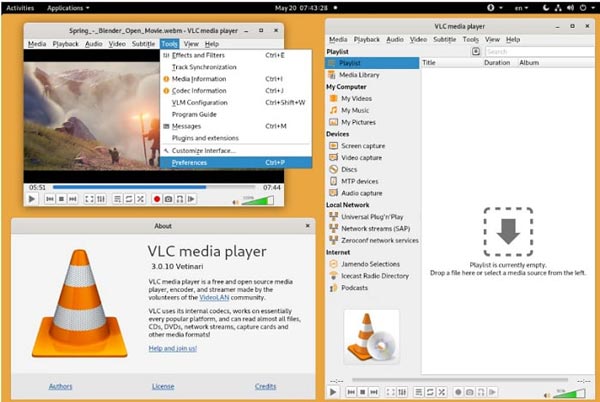
Relaterat: Omfattande introduktion av VLC Media Player och bästa alternativ
Top 2. Windows mediaspelare
Windows Media Player är en video-, ljud- och bildspelare utvecklad av Microsoft för användning på persondatorer som kör Windows operativsystem och på mobila enheter som kör Windows mobilplattform men även tillgänglig för Mac-användare. Windows filmspelare har förbättrade uppspelningsfunktioner som kan skapa långsamma videor av mycket god kvalitet. Denna fönsterspelare är inte bara din typiska videospelare på grund av dess unika verktyg som synkronisering av bärbara enheter och mer. Men den dåliga sidan av denna mediaspelare är att den bara stöder ett fåtal format. Bortsett från det är det ett utmärkt val att titta på dina slowmotion-videor på den här videospelaren.
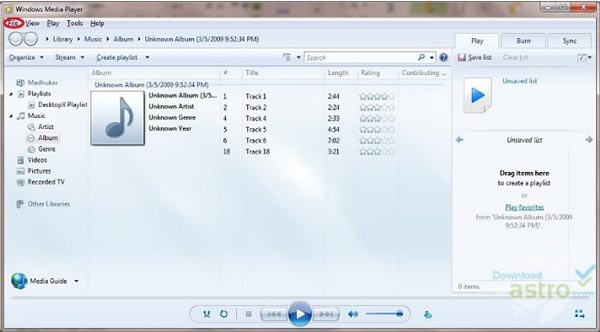
Relaterat: Hur man spelar MP4 -videor på Windows Media Player 10/11/12
Topp 3. Wondershare Player
Det finns många funktioner och alternativ i undra dela spelare som skiljer den från andra mediaspelare. Den här spelaren kan spela upp och stödja alla videoformat. Det är en gratis nedladdningsbar mediaspelare som har tillgängliga verktyg för att uppleva det bästa av att spela upp videor. Ett av dess viktigaste tillgångsverktyg kan få din video att spela upp i slowmotion, du kan justera uppspelningshastigheten för din video så snabbast eller långsammare du kan. Dessa verktyg som presenteras är dock komplicerade nog att känna till och använda av en nybörjare. Slutligen kan denna videospelare ge dig utmärkt kvalitet när du spelar upp en video utan någon fördröjning eller förlust av bildruta.
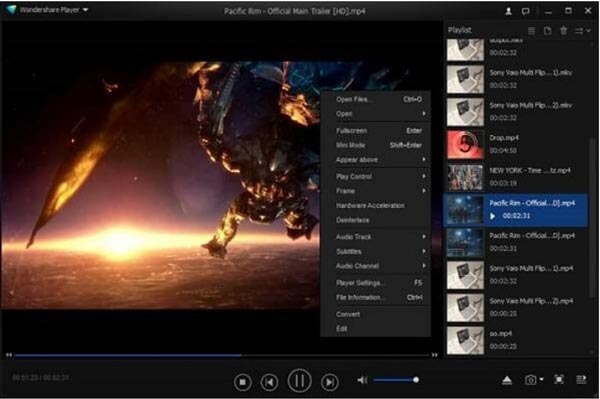
Del 2. Bonustips: Hur man enkelt skapar slowmotion-videor
Till skillnad från alla val som anges ovan är det här bästa alternativet mjukvara. Video Converter Ultimate är en gratis nedladdningsbar programvara som kan överträffa förmågan hos en professionell redaktör du känner. Den har olika verktyg att erbjuda och ett av dess tillgängliga verktyg kan göra slowmotion-videor bild för bildruta. Till skillnad från alla videospelare kan den här programvaran göra slowmotion-videor permanent. Med verktyget Video Speed Controller kan du nu konvertera varje video som spelas i normal hastighet till slow motion. Dessutom kan du också förbättra kvaliteten på din video genom att använda denna programvara. Nu när du känner till detaljerna om programvaran måste du också känna till procedurerna.
steg 1För att ladda ner programvaran Video Converter UltimateKlicka på Ladda ner som illustreras nedan. När du har laddat ner programvaran till din dator, börja installera den och klicka Börja nu om den är klar med installationen.
steg 2Fortsätt processen genom att starta programvaran efter att du har installerat den på din dator. När du har startat programvaran visas fliken för konverteringsmeny i gränssnittet. Klick Verktygslåda för att fortsätta där utvalda verktyg är tillgängliga i programvaran. Välja Video Converter Ultimate och fortsätt att ladda upp en fil till det givna verktyget.
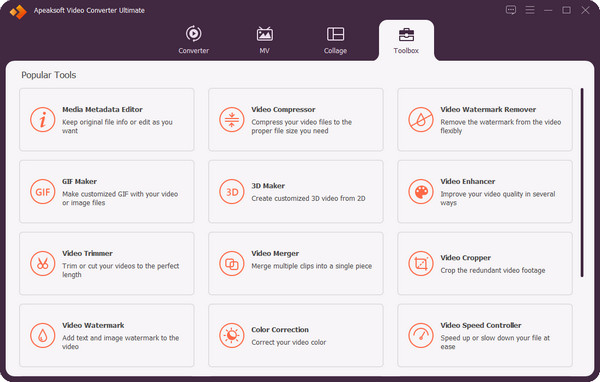
steg 3När du har klickat på det givna verktyget visas ett annat gränssnitt. Klick + för att överföra filen från din dator till programvaran.
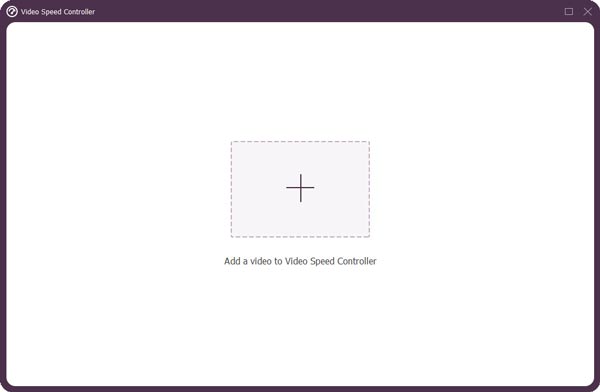
steg 4Du kan nu börja redigera videon du vill göra slowmotion. Klicka på alla givna hastigheter till vänster om 1x (hastigheten som anger den normala hastigheten för en video.) Du kan se eftereffekterna av videon efter att du ändrat dess hastighet på en översikt.
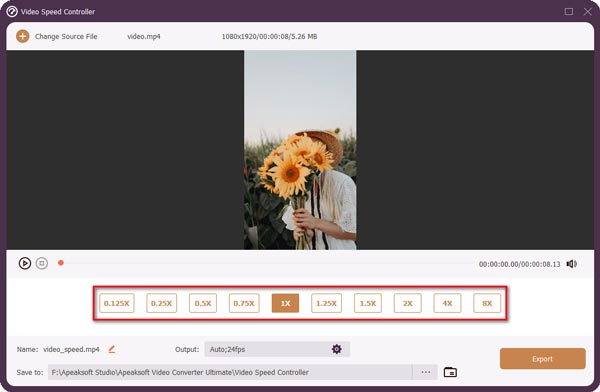
steg 5Ditt videoklipps uppspelningshastighet kan justeras tills du är nöjd med resultatet. Sedan kan du välja önskad utdata genom att ändra format, upplösning och kvalitetsinställningar. Klicka på när du är klar Export och välj var du vill spara ditt arbete.
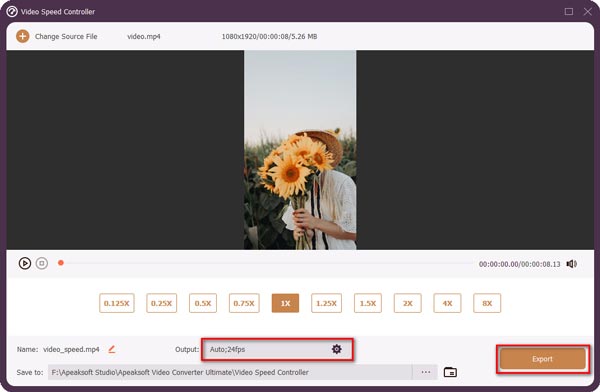
Del 3. Vanliga frågor om Slow Motion Video Player
Kan du göra en video i slow motion efter inspelning?
Slow-motion-videor kan skapas genom att använda kamerans slow-motion-läge eller genom att använda videoredigeringsprogram för att förvandla en vanlig video till slow motion. Slo-mo-funktionen är också tillgänglig i standardkameraapparna på vissa Android- och iPhone-modeller.
Hur spelar jag upp en video i slow motion?
Du kan spela upp en video i slow motion på alla operativsystem, oavsett om det är mobila enheter eller stationära datorer. Vissa behöver mjukvara, applikationer, webbverktyg eller bara en mediaspelare tillgänglig i sitt eget system. Du kan spela inspelade slowmotion-videor på bilderna eller galleriet. Men ibland har du inte en inspelad slowmotion-video, utan du måste spela upp en video med normal hastighet till slowmotion-fasen. För att uppnå det behöver du programvara, applikationer eller webbverktyg för att konvertera eller åtgärda det angivna problemet.
Förlorar jag kvaliteten på en video om jag använder en videospelare för att spela upp video i slowmotion?
Nej, du kommer inte att förlora kvaliteten på en video genom att bara spela den på en videospelare, du kan eventuellt förlora den om du konverterar men inte för att spela på en videospelare. Vissa minimala ändringar kommer dock att visas på videon, som ljudets glitchy och djupa tonhöjd, videons uppdelade bildfrekvens, etc. Dessa minimala ändringar kan visas men filstorleken kommer inte att ändras så kvaliteten på en video i om du vill spela upp den igen med en genomsnittlig hastighet av en video.
Slutsats
Det finns olika typer av mediaspelare som presenteras i den här artikeln som kämpar mot vem som är bäst på att göra en slowmotion-video. Men som du kan se är mediaspelare bara en plattform där du kan använda den för att spela upp din video, den kommer att förändras lite på din video eftersom den får verktyg för att fixa vissa problem. Men det finns inga andra mediaspelare som kommer att vara bättre än mjukvara som kan göra en slowmotion-video permanent. Här är Video Converter Ultimate, den bästa mjukvaran som internet kan erbjuda, med dess tillgänglighet och de olika verktyg som presenteras, kan du nu enkelt göra en slowmotion-video. Tack vare dess utvalda verktyg Videohastighetskontroller, kan den justera uppspelningshastigheten för din video och göra den i slow motion genom att minska den från normal hastighet.